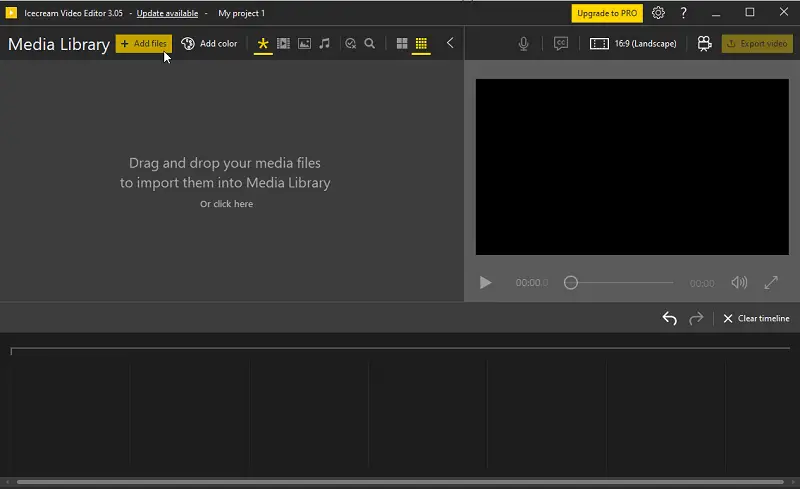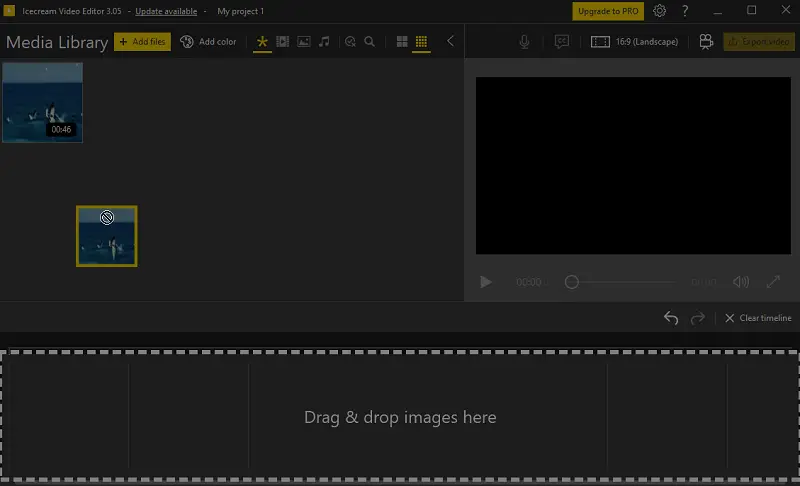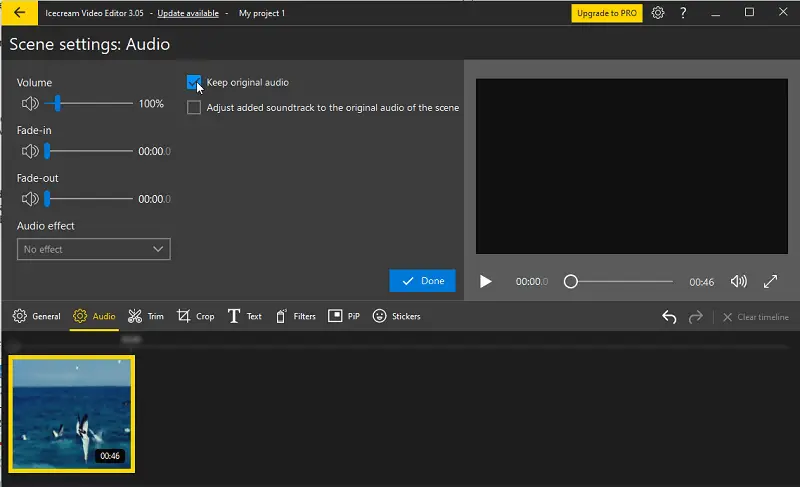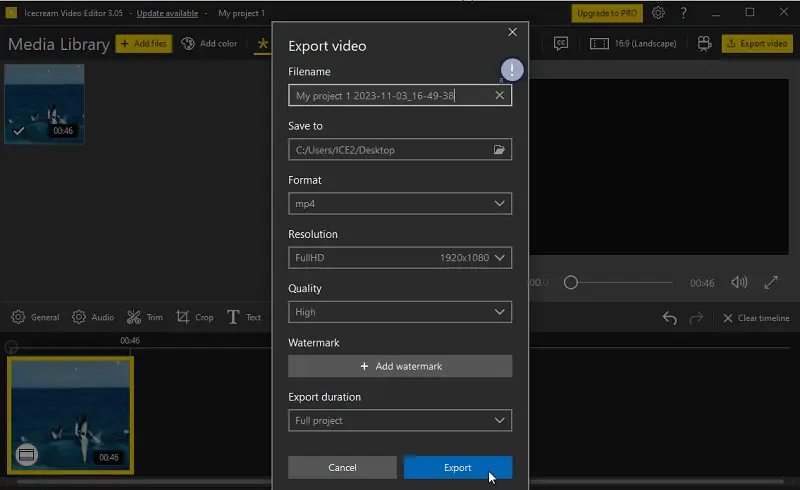Videodan Ses Nasıl Çıkarılır
Videonun sesini alma konusunda bilgi sahibi olmak, diğerlerinden sıyrılan kaliteli içerik oluşturmak için birçok olanak sağlayabilir.
Bir videodan ses çıkarmak çeşitli nedenlerle faydalıdır. Örneğin, görsel bir sunum hazırlıyorsanız ve izleyicilerin dikkatini dağıtacak herhangi bir ses istemiyorsanız, sesi çıkarmak bir zorunluluktur. Ayrıca, bir videodaki arka plan müziğini kapatmak, görsellere ve diyaloglara daha etkili bir şekilde odaklanmanıza yardımcı olabilir.
Videonun ses kapatmanıza yardımcı olabilecek 7 kapsamlı araç için okumaya devam edin.

Ses çıkarıcıları nasıl seçtik
Söz konusu bir videodan müzik ayırmak olduğunda, çeşitli yazılım seçenekleri mevcuttur. Bu görev için en iyi yazılımı seçerken birkaç temel faktörü göz önünde bulundurduk.
- Kullanım kolaylığı ve kullanıcı arayüzü. Yazılımın, minimum teknik deneyime sahip kullanıcılar için bile sezgisel ve gezinmesi kolay olduğundan emin olmak istedik.
- Hız ve verimlilik açısından Yazılımın performansı. Hedefimiz, yazılımın herhangi bir kalite kaybı olmadan videoyu hızlı bir şekilde işleyebilmesiydi.
- Farklı işletim sistemleri ve video dosyası formatları ile uyumluluk. Yazılımın çok çeşitli video formatlarıyla çalışacağını ve farklı işletim sistemlerinde kullanılabileceğini kontrol etmemiz gerekiyordu.
Aşağıdakileri göz önünde bulundurarak, videodan ses almak için en iyi yazılım seçeneklerinin bir listesini derledik.
Yöntem 1. Icecream Video Editor
Hepimiz güzel ve pitoresk bir sahne kaydettiğinizde ve aniden videoda her şeyi mahveden rastgele bir gürültü veya yorum olduğunda durumları biliyoruz. Bu sorunu çözmenin en kolay yollarından biri Icecream Video Editor kullanarak sesi kaldırmaktır.
Videodan nasıl ses ayıklama ile ilgili adım adım kılavuzu aşağıda bulabilirsiniz
- Windows için videodan ses kaydetme programı indirin ve başlatın.
- Klibe göz atmak için "+Dosya ekle" düğmesine tıklayın. Ayrıca, videoyu doğrudan pencereye sürükleyip bırakabilirsiniz. Dosyaların toplu olarak eklenmesinin desteklendiğini unutmayın.
- Dosyayı programın zaman çizelgesine ekleyin. Küçük resme sağ tıklayın ve "Zaman çizelgesine dosya ekle" öğesini seçin.
- Ayarları açmak için yukarıdaki menüde "Ses" öğesine basın. "Orijinal sesi koru" seçeneğinin işaretini kaldırın.
- Ana pencereye dönmek için "Bitti" düğmesine basın.
- Klibi kaydetme işlemini başlatmak için "Videoyu dışa aktar" öğesine dokunun.
Artıları:
- MP4, AVI, WEBM, MOV, GIF gibi tüm popüler video formatları için destek.
- Seslendirme işlevselliğine sahiptir.
- Ses çıkarıcı Windows 11, 10 ve önceki sürümlerde çalışır.
- Uygulama, ortaya çıkan dosyaya filigran eklemez.
- Kaldırılan ses yerine arka plan sesi ekleme özelliğine sahiptir.
Yöntem 2. Windows Movie Maker
Movie Maker Windows 7 ve üzeri sürümlerde kullanılabilen ücretsiz bir video düzenleme yazılımıdır. Temel video ve ses düzenleme için mükemmel bir kaynaktır. Düzenleyici bir videodan ses silebilir.
Videodan bir sesi nasıl kaldırabileceğiniz aşağıda açıklanmıştır
- Program'ı açarak başlayın.
- Ana pencereden "Videoyu sessize al" aracını seçin. Video dosyasını seçin. Ses kaldırma işlemi otomatik olarak başlayacaktır.
- Videoyu önizleyin ve "Kaydet" düğmesine basın.
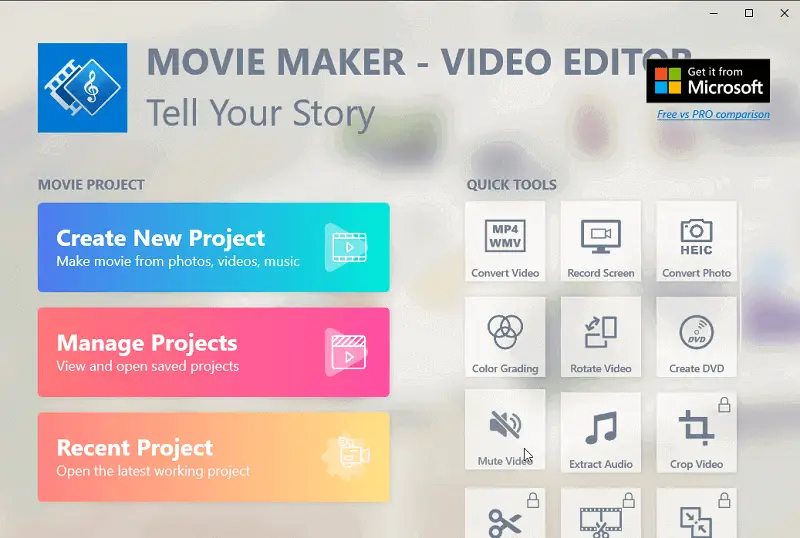
Artıları:
- Video düzenleme konusunda çok az deneyimi olan veya hiç deneyimi olmayan kişiler için uygundur.
- Sadece tek bir tıklamayla sesi kaldırın.
- Yazılım birden fazla video formatını destekler.
- Videodan ses çıkarma yapabilir.
Eksileri:
- Özel ses düzenleme işlevleri yoktur.
- Kullanıcılar sık sık çökme bildiriyor.
- MacOS'u desteklemez.
Genel olarak, Windows Movie Maker video susturma gibi giriş seviyesi düzenleme görevleri için mükemmel bir araçtır.
Bununla birlikte, özellik seti kısıtlıdır ve belirli düzenleme yeteneklerinden yoksundur, bu nedenle daha karmaşık görevleri yapmak zor veya imkansız olabilir. Ayrıca, Mac kullanıcıları bu yazılımı kullanamazlar, bu nedenle alternatif bir çözüm bulmaları gerekir.
Yöntem 3. VLC Media Player
Videodaki sesi VLC ile kapatmak için bir seçenek mi arıyorsunuz? O zaman başka yere bakmanıza gerek yok! Bu eğitim size bir medya oynatıcıda çalışan herhangi bir klibi nasıl hızlı ve kolay bir şekilde sessize alacağınızı gösterecek.
Ses kapatma programı nasıl kullanılır
- VLC player'ı açın.
- "Medya" öğesine gidin ve "Dönüştür/Kaydet" öğesini seçin.
- Açılan pencerede, dosyaya göz atmak için "Ekle"ye tıklayın. Ardından "Dönüştür/Kaydet" düğmesine basın.
- Bir sonraki iletişim kutusunda, enstrümanın sembolünün bulunduğu düğmeye basın.
- Orada "Ses codec"ini açın ve "Ses" işaretini kaldırın. "Oluştur" düğmesine basın.
- Sessize alınan videoyu kaydetmek için "Gözat" öğesine dokunun.
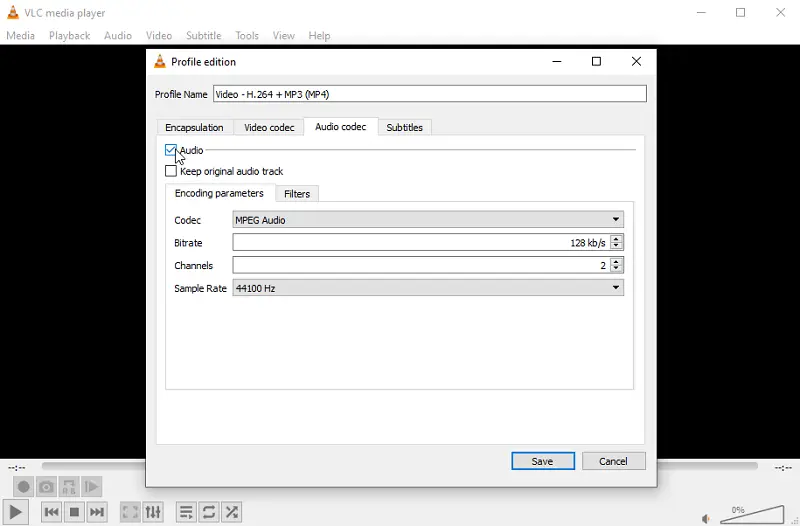
Artıları:
- İndirmenin ve kullanmanın herhangi bir maliyeti yoktur.
- Müzik çalmak gibi çeşitli diğer görevler için kullanabilirsiniz.
- Programı kontrol etmek için klavye kısayolları kullanılabilir.
- Popüler kodekleri içerir.
- Tüm popüler işletim sistemlerini destekler.
Eksileri:
- Soluk ekleme gibi gelişmiş düzenleme seçeneklerine sahip değildir.
- WebM ve M4V gibi bazı popüler formatlar desteklenmiyor.
- Bir videonun sesini almak yeni kullanıcılar için karmaşık olabilir.
Genel olarak, bir videodan ses ayırmak için uygulamayı kullanmanın faydaları ve dezavantajları vardır. Onu mu yoksa diğer bazı VLC alternatiflerini mi kullanacağınıza karar vermeden önce nasıl çalıştığını ve hangi özellikleri sunduğunu anladığınızdan emin olun.
Yöntem 4. Premiere Pro
Ses kaldırma için Adobe Premiere Pro uygulamak, profesyonel düzeyde bir çözüm isteyen kişiler için faydalı bir seçim olabilir. Program, ses kaldırma işlemini hızlı ve kolay hale getirmek için çok sayıda araç ve özellik sunar.
Videolardan sesi nasıl çıkaracağınıza bakın
- Adobe Premiere Pro programını indirin ve çalıştırın.
- "Dosya" ve ardından "Yeni" öğesine tıklayın.
- Ardından "İçe Aktar" düğmesine basarak videoyu ekleyin.
- Şimdi içe aktarılan dosyayı zaman çizelgesine sürükleyip bırakmanız gerekir.
- Videoya sağ tıklayın ve "Bağlantıyı Çöz" seçeneğini seçin. Bundan sonra ses videodan ayrılacaktır.
- Ses katmanını ve "Sil" düğmesine basın veya açılır menüden "Temizle" öğesini seçin.
- Düzenlemenizi bitirdikten sonra, "Dosya" > "Kaydet" seçeneğine tıklayarak videoyu dışa aktarın.
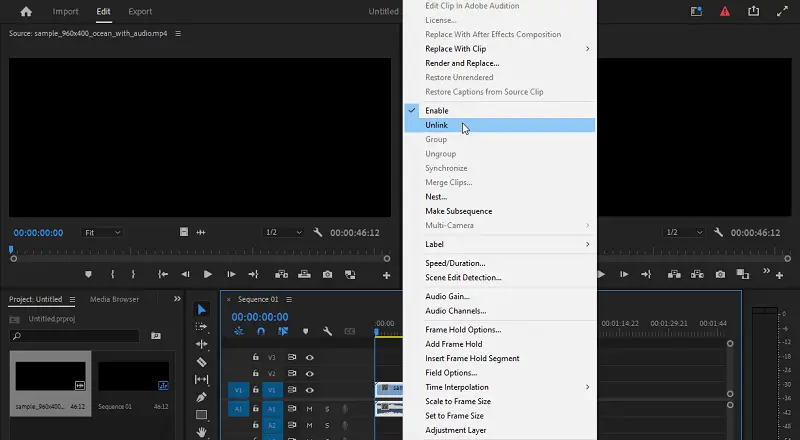
Artıları:
- Senkronize ortak düzenleme için özellikler.
- Tüm Adobe ürünleriyle entegrasyon.
- Çok çeşitli efektler ve düzenleme seçenekleri.
- Yüksek kaliteli videolar oluşturur.
Eksileri:
- Pahalı abonelik tabanlı ürün.
- İşlevlerinin iyi anlaşılmasını gerektirir.
- Videodan müzik çıkarmak zaman alıcıdır.
- Yüksek performanslı bir bilgisayar gerektirir.
- Linux üzerinde çalışmaz.
Genel olarak, videodan ses çıkarmak için Premiere Pro'yu kullanmak, uzmanlar veya programın bileşenlerini nasıl manipüle edecekleri konusunda uzmanlığa sahip olanlar için uygun bir seçimdir. Ancak, ses düzenleme konusunda yeni veya bütçesi kısıtlı olanlar bu kararı vermeden önce diğer programları düşünmek isteyebilir.
Yöntem 5. Adobe Express
Adobe Express, kullanıcı arayüzünün anlaşılması ve gezinmesi kolay olduğu için hem yeni başlayanlar hem de profesyoneller için mükemmeldir. Ayrıca video kırpma, metin ekleme, parlaklık ve kontrastı ayarlama ve ses ayırma gibi güzel görseller oluşturmak için çeşitli başka araçlar da sunar.
Videodan sesi nasıl sileceğiniz aşağıda açıklanmıştır
- Adobe Express öğesini açın.
- Videoyu eklemek için "Aygıttan yükle" düğmesine basın.
- Sol araç çubuğunda Ses bölümünü bulun ve "Sessiz" öğesine tıklayın.
- Ses kapatma videosunu almak için "İndir" düğmesine basın.
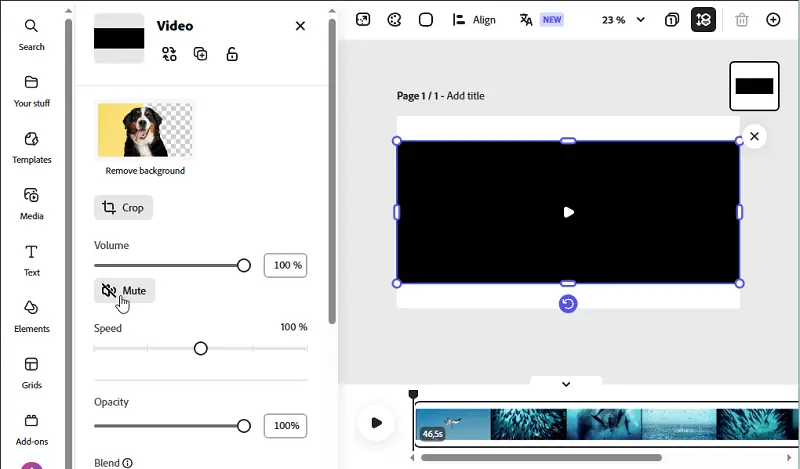
Artıları:
- Hızlı ve kolay video düzenleme görevleri için tasarlanmıştır.
- AVI, MP4 ve MOV dahil olmak üzere en yaygın video dosyası türlerini destekler.
- Sadece masaüstünde değil mobil cihazlarda da kullanılabilir.
Eksileri:
- Video dosyasının uzunluğu bir saatin altında olmalıdır.
- Daha gelişmiş formatlarla (örn. SVG) sınırlı uyumluluk.
- Ücretsiz sürümdeki son üründe filigran vardır.
Uygulama hızlı ses ayıklama için kullanışlı bir araç olabilir, ancak özellikler ve daha üst düzey formatlar için destek açısından sınırlıdır. Projeniz için doğru program olup olmadığına karar vermeden önce ihtiyaçlarınızı dikkatlice düşünün.
Yöntem 6. Veed.io
Videolarınızdan ses çıkarmanın kolay bir yolunu mu arıyorsunuz? Veed.io, herhangi bir dosyadan sesleri kolayca çıkarmanıza olanak tanıyan güçlü bir çevrimiçi video düzenleyici.
Bu kısa kılavuz, ses kaldırma adımlarında size yol gösterecektir
- Veed.io adresine gidin.
- "Video seç" düğmesine basarak dosyayı yükleyin.
- Sol tarafta, ses kaydırıcısının yanında bir "Videoyu Sessize Al" seçeneği göreceksiniz. Tıkladığınızda audio videonuzdan otomatik olarak kaldırılacaktır.
- Videoyu dışa aktarmak için "Bitti" düğmesine basın.
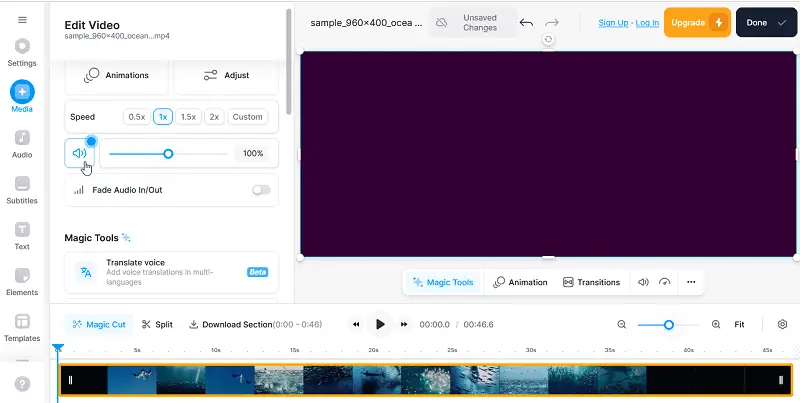
Artıları:
- Ücretsiz sürümde filigran veya başka kısıtlamalar yoktur.
- Videoları düzenlemek için bir dizi araç içeren sezgisel bir arayüz sunar.
- Yapay zeka entegrasyonu.
- Bulutta çalışır.
Eksileri:
- Safari'de düzgün çalışmıyor.
- Ses çıkarıcı toplu düzenlemeyi desteklemez.
- Bir internet bağlantısına ihtiyacınız var.
Genel olarak Veed.io, videodan sesi zahmetsizce kaldırmak için iyi bir çevrimiçi hizmettir. Ancak, ihtiyaçlarınız için doğru olup olmadığını belirlemeden önce artılarını ve eksilerini tartmanız önemlidir.
Yöntem 7. Restream
Restream, kullanıcıların karmaşık yazılımlar kullanmadan herhangi bir videodan sesleri kolayca ayırmalarını sağlar. Birden fazla formatı destekler ve tamamen çevrimiçi olarak çalışır, böylece indirme veya kurulum gereksinimi ortadan kalkar.
Videodan ses kesme
- Hizmet sayfasına gidin.
- "Dosya seç" düğmesine dokunun ve cihazınızdan sessize almak istediğiniz videoyu seçin.
- Görüntülerin yüklenmesine ve işlenmesine izin verin.
- Ses içermeyen klibi bilgisayarınıza veya cihazınıza kaydedin.

Artıları:
- Kullanıcı dostu arayüz, videodan ses çıkarmayı kolaylaştırır.
Eksileri:
- Dosyaları çevrimiçi olarak yüklemek, hassas içerik için güvenlik sorunlarına yol açabilir.
Restream, orijinal netliği ve çözünürlüğü korurken hızlı sonuçlar sunar.
İpuçları
İşte bir videodan ses çıkarmaya ilişkin bazı ipuçları ve püf noktaları:
- Yedek Kaydedin. Herhangi bir düzenleme yapmadan önce orijinal video dosyanızın bir kopyasını saklamak her zaman iyi bir fikirdir. Bu şekilde, yanlışlıkla bir hata yaparsanız veya kaldırılan sesi başka bir yerde kullanmanız gerekirse, kolayca geri alabilirsiniz.
- Kısayol Tuşları. Birçok program düzenleme sürecini kolaylaştırmak için kısayol tuşları sunar. Örneğin, Adobe Premiere Pro'da ses ve video parçalarının bağlantısını kaldırmak için Ctrl + Shift + K (veya Mac'te Cmd + Shift + K) kısayolunu kullanarak sesi daha hızlı kapatabilirsiniz.
- Artık Gürültüyü Kontrol Edin. Arka plan gürültüsü nedeniyle sesi kaldırıyorsanız, video düzenleyicinizde varsa gürültü azaltma araçlarını denemeyi düşünün. Bu şekilde, sesi tamamen kaldırmak yerine, istenmeyen sesleri en aza indirebilirsiniz.
- Ses Efektlerini Keşfedin. Yeni bir film müziğiyle değiştirmek için bir videodan sesi kaldırıyorsanız, genel ses kalitesini iyileştirmek için ses efektlerini veya geliştirmelerini keşfetmeyi düşünün. Bu, ses seviyelerini ayarlamayı, eşitleme eklemeyi veya yankı veya eko efektleri uygulamayı içerebilir.
- Sonlandırmadan Önce Önizleme Yapın. Videonun istediğiniz şekilde göründüğünden ve ses verdiğinden emin olmak için her zaman önizleme yapın. Bu, son sürümü dışa aktarmadan önce gerekli ayarlamaları yapmanıza olanak tanır.
Ses çıkarıcı: Sıkça Sorulan Sorular
- Ses ayıklama işleminden sonra müzik veya ses efektleri ekleyebilir miyim?
- Evet, Icecream Video Editor gibi profesyonel yazılımlar aracılığıyla videodan sesi çıkardıktan sonra müzik veya arka plan sesleri ekleyebilirsiniz.
- Sesi çıkarmanın videonun netliği üzerinde bir etkisi var mı?
- Hayır, dışa aktarma için sıkıştırma artefaktlarına neden olabilecek düşük kaliteli bir çözünürlük kullanmadığınız sürece sesi kaldırmak videonun kendisini değiştirmez.
- Bir videodan çıkarılan ses klibinin yalnızca belirli bölümlerini silmek mümkün mü?
- Evet, profesyonel düzenleme yazılımı, bir ses parçasını tüm zaman çizelgesinden tamamen silmek yerine belirli bölümlerini seçmenize ve sessize almanıza olanak tanır.
Videodan ses çıkarma: Sonuç
Videodan ses çıkarma, diğerlerinden sıyrılan büyüleyici ve yaratıcı videolar oluşturmak için harika bir yöntem olabilir.
Dikkat dağıtıcı sesler olmadan sunumlar oluşturmanıza, diyaloglara ve görsellere daha etkili bir şekilde odaklanmanıza ve gerektiğinde özel müzik parçaları eklemenize olanak tanır. Hangi araç ve hizmetlerin mevcut olduğunu bilmek süreci daha da kolaylaştırır, böylece herkes fazla güçlük çekmeden yönetebilir.
Yönergelerimizi akılda tutarak herkes izleyicileri büyüleyecek çarpıcı bir nihai ürün oluşturabilir.